欢迎使用Small PDF转换成WORD转换器,这里为您提供SmallPDF转换器最新资讯以及SmallPDF转换器 相关基础教程、使用技巧、软件相关知识、软件激活、升级及常见问题等帮助。
发布时间:2025-03-07 09:35:05
PDF文件虽然广泛支持,但在某些设备或软件上可能无法完全正确显示,尤其是当文件包含特殊字体或复杂布局时。此外,PDF文件的阅读体验也可能受到格式干扰,如复杂的背景颜色或字体样式。因此,后续也就出现了很多将PDF转换成TXT的需求。那么,PDF转换TXT该用什么方法呢?请不要过多得担心,下面就来推荐六个实用性比较高的方法,一起来看下吧。

一、使用在线工具
想要成功地完成PDF转换TXT的操作,使用在线工具操作简单,同时无需额外安装。只需访问指定网站,上传需要转换的PDF文档,轻点转换按钮即可迅速获得TXT版本。例如:像Zamzar这款,它支持多种语言,对PDF格式文件有较强的兼容能力。然而,这类在线服务可能存在安全隐患,存在文件信息泄露的风险。
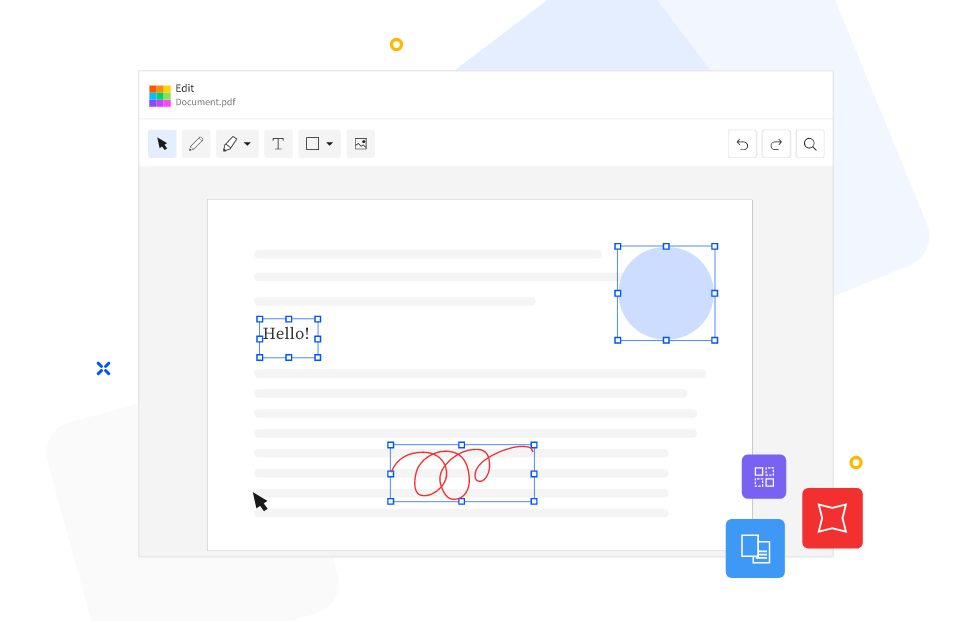
二、使用专业软件
其次,PDF转TXT格式是一个常见的需求,当PDF文件中的文本信息需要被进一步编辑、搜索或分析时,其不可编辑的特性便成为了阻碍。TXT格式,以其简洁、易读的特性,成为了文本处理的理想选择。因此,如果说您不确定哪一款转换的效果比较好,可以直接试试看功能丰富且转换质量比较高的“SmallPDFer”这款。
具体PDF转换TXT的方法:
步骤1、首先,如果您尚未安装“SmallPDFer”软件,请前往官方网站或可靠渠道下载并安装到您的电脑上。软件安装成功后,在主界面上找到并点击“PDF转文件”这一选项。然后,在软件的左侧菜单栏中,您会看到多种PDF转换的选项,为了将PDF转换为PPT,请单击“PDF转TXT”功能。
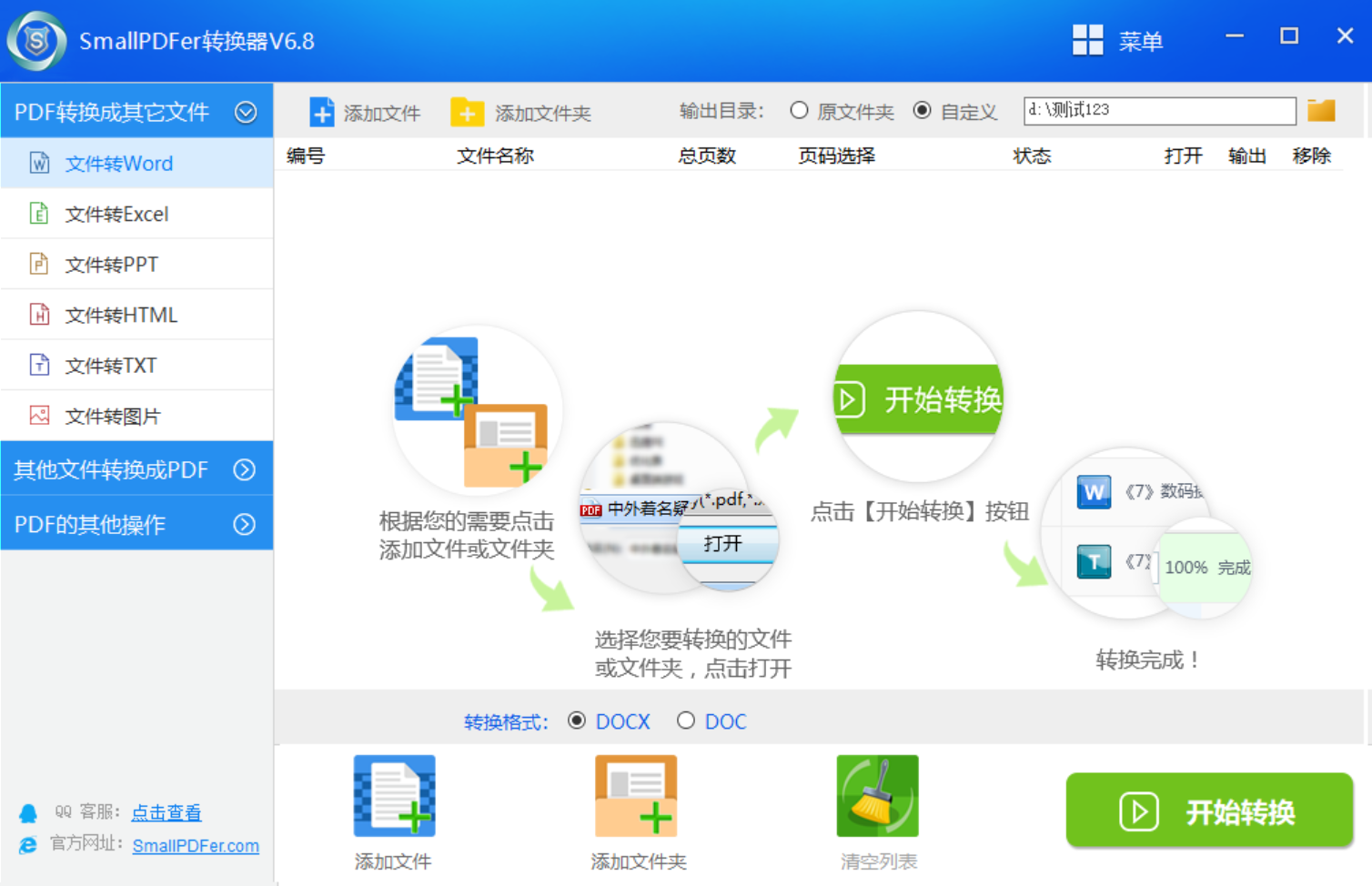
步骤2、接下来,点击界面上的“添加文件”按钮,在弹出的文件选择窗口中,找到并选中您想要转换的PDF文件,然后点击“打开”按钮将其导入到软件中。如果您的PDF文件包含多页,您可以点击文件右侧的“全部页码”按钮。这些操作全部执行完成之后,点击“开始转换”即可解决问题。
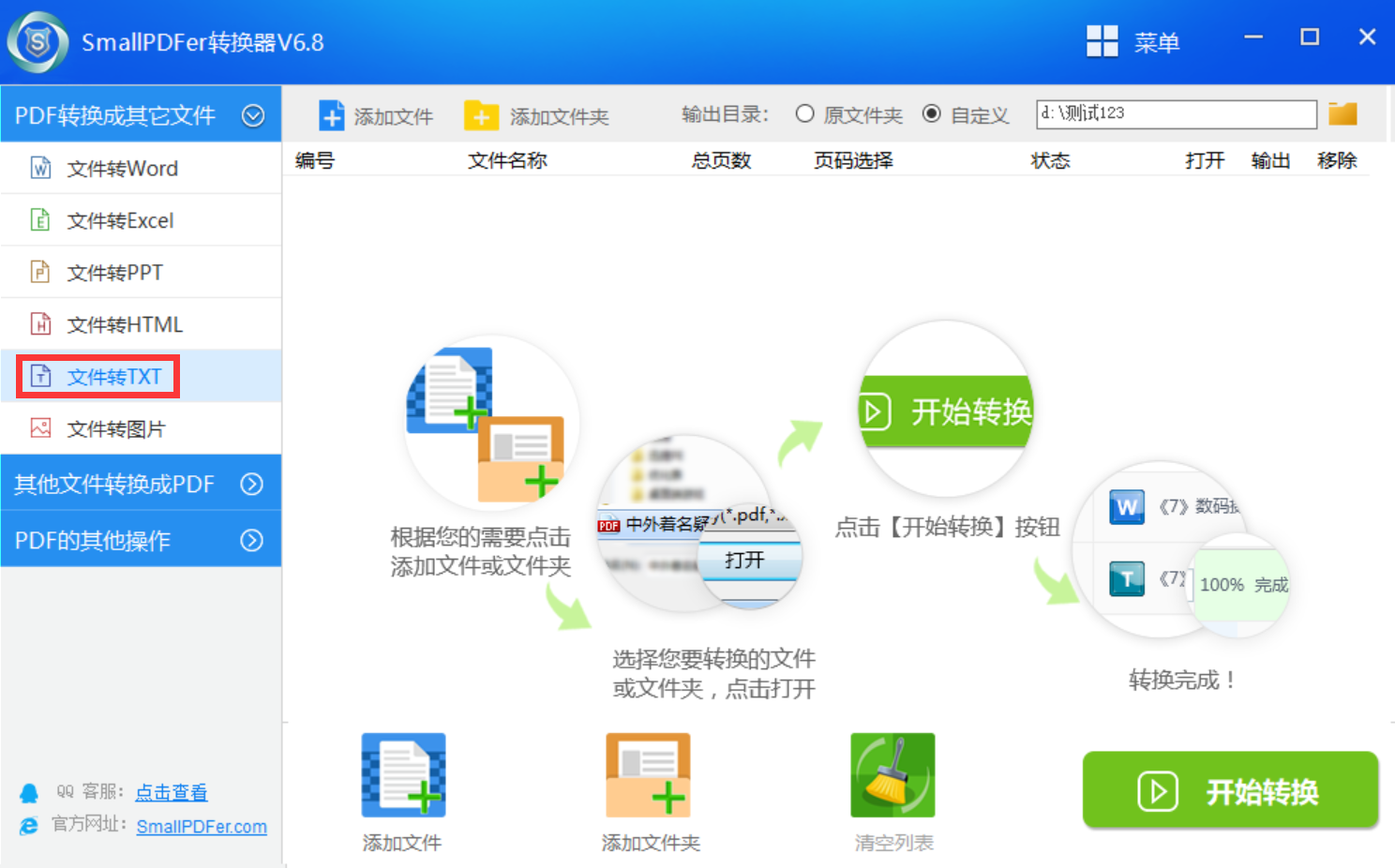
三、使用移动应用
现在,手机也能把PDF文档转成TXT格式。以全能扫描王为例,这款软件不仅能扫描纸质资料,还能进行格式转换。使用起来很方便,不受时间和地点的限制。不过,对于一些结构较为复杂的PDF文件,它的转换效果可能不如电脑上的软件。但好在它的功能多样,同时很多功能都是免费的。不过,应用里广告有点多,这可能会让用户觉得用起来不太方便。
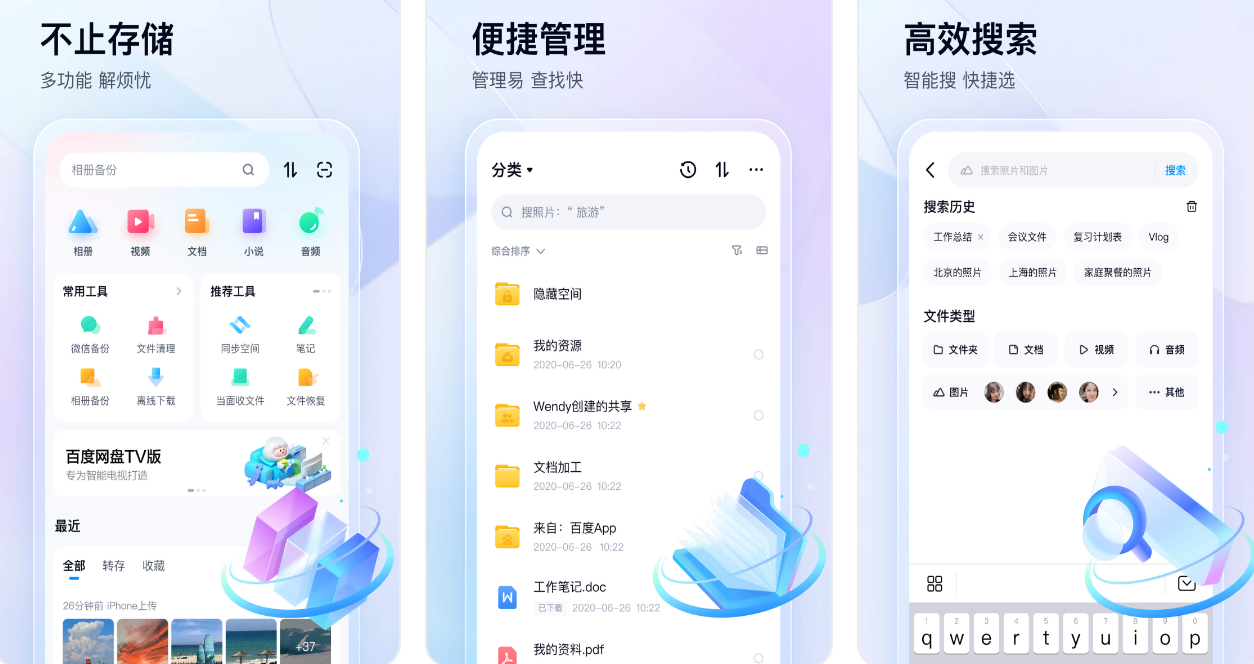
四、使用编程命令
此外,对于一些会编程的用户来说,也可以使用一些编程命令将PDF文件转换成TXT格式,当前这个方法挺方便。例如:Python里有很多库,可以轻松完成这项工作,只需写很少的代码,就能快速处理大量PDF文件。但这个操作需要一定的编程知识,对编程新手来说可能有点难。另外,它同样具备转换功能,其优势在于适用性广泛,可在多种系统上运行。然而,构建开发环境以及编写代码的步骤较为繁琐。
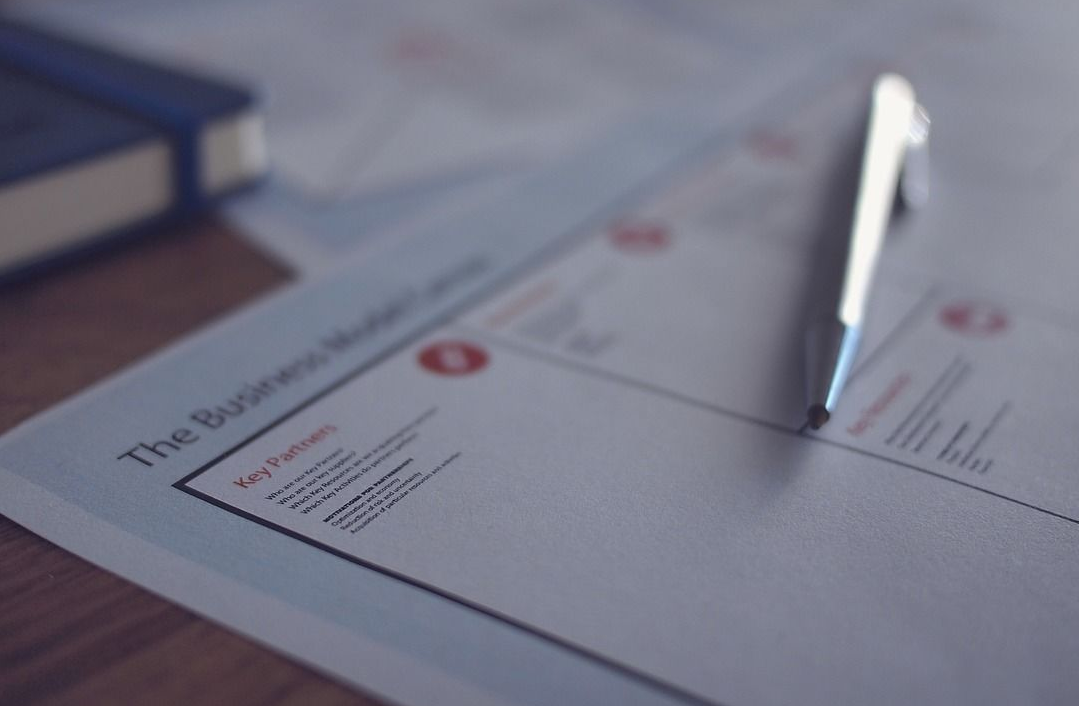
五、使用云端服务
当然了,有些云存储服务也支持文件格式的变更。以百度网盘为例,用户只需在网盘中打开PDF文件,再点击转换按钮,便可轻松转换成TXT格式。这一过程既简便又快捷,无需额外安装软件。但需要注意的是,转换后的PDF文件体积有上限,且只能在网盘内部操作,整体的使用上略显不便。然而,如果转换操作过于频繁,可能会遇到一些使用上的限制。
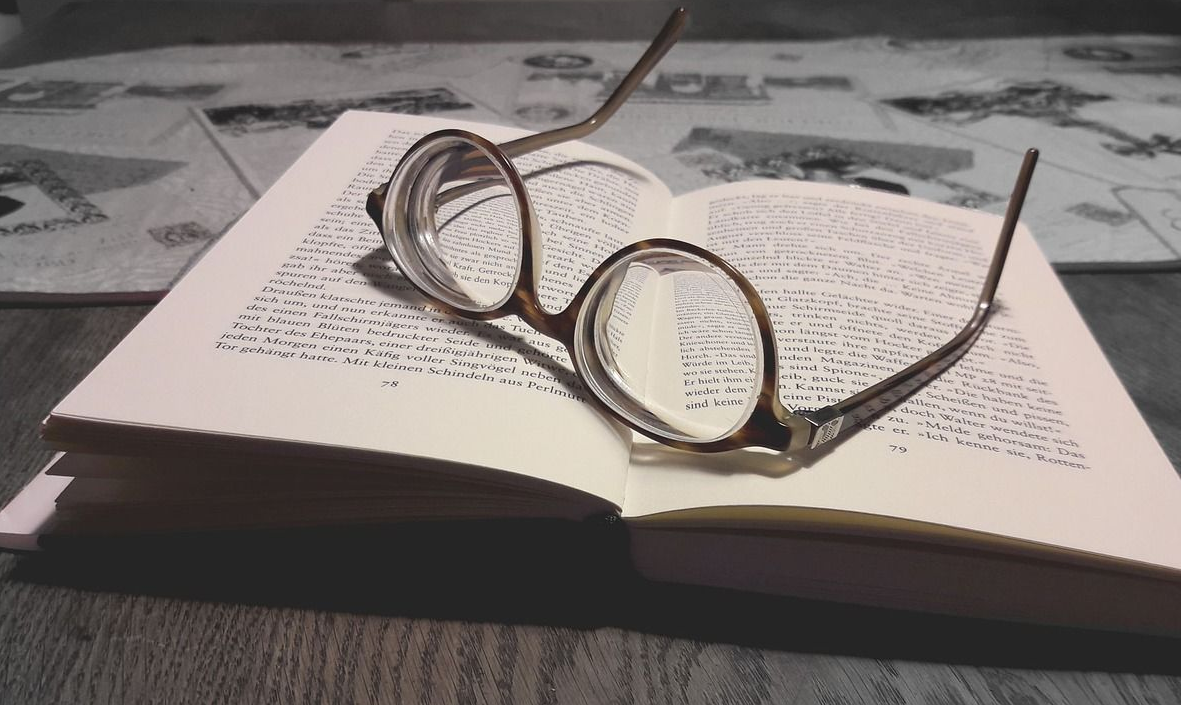
六、使用编辑程序
除了上面分享的五个方法以外,像Adobe Acrobat是一款功能全面的PDF编辑工具,它能够精确地将PDF文件转换为TXT格式,并且具备编辑和添加注释等多样化功能。然而,这款软件的价格较为昂贵,对于一般用户而言,其费用可能较高。同时在使用的时候也需留意,破解版本可能隐藏风险,存在感染病毒的可能性。
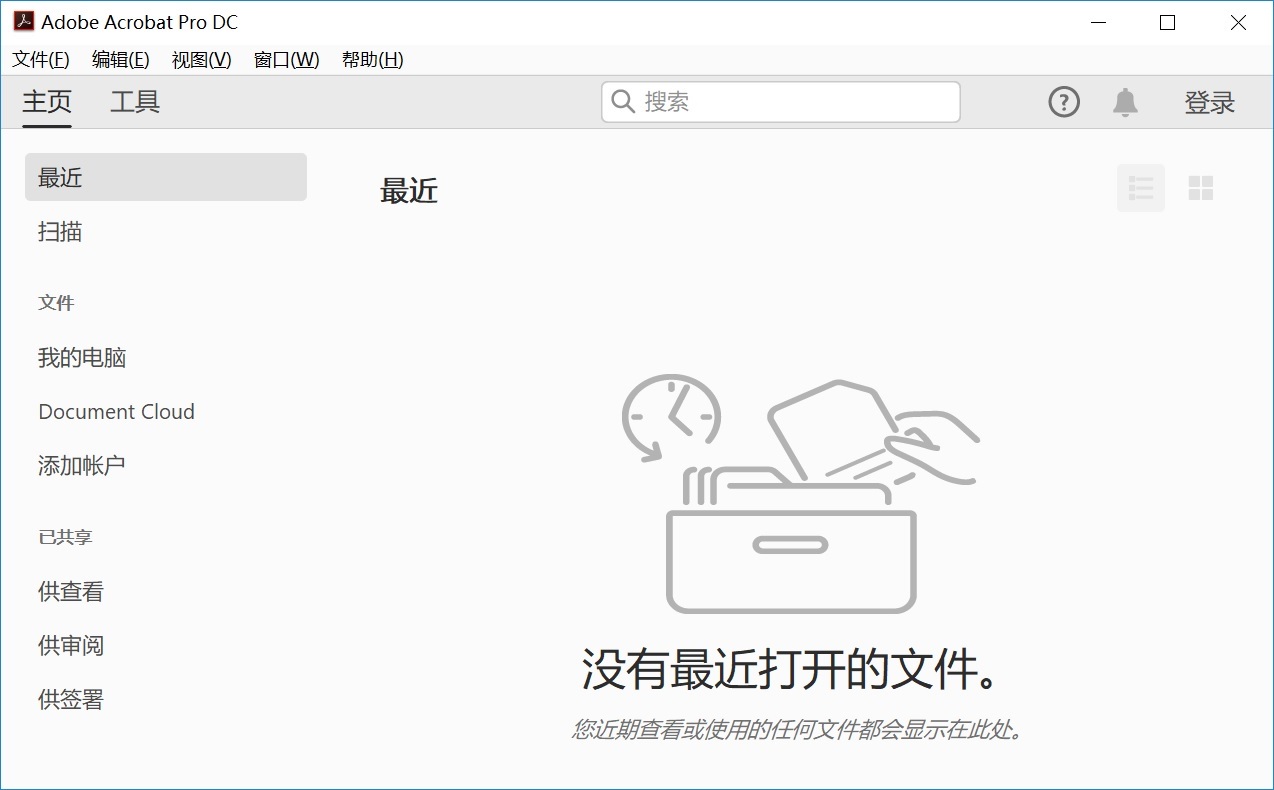
针对PDF转换TXT该用的六个方法,小编就为大家分享到这里了,希望您在看完之后所遇到的问题都能够被解决。最后总结一下:转换PDF为TXT格式时,很多人可能遇到了一些特殊难题,如果说您还在被类似的问题困扰着,不妨选择一到两个适合自己的手动试试看。温馨提示:如果您在使用SmallPDFer这款软件的时候遇到问题,请及时与我们联系,祝您PDF转换TXT操作成功。